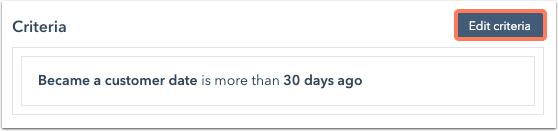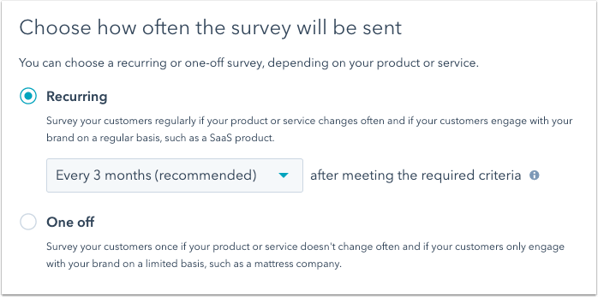請注意::這篇文章的翻譯只是為了方便而提供。譯文透過翻譯軟體自動建立,可能沒有經過校對。因此,這篇文章的英文版本應該是包含最新資訊的管理版本。你可以在這裡存取這些內容。
建立和執行客戶忠誠度調查
上次更新時間: 二月 26, 2024
可与下列任何一种订阅一起使用,除非有说明:
|
|
顧客忠誠度(NPS)調查會追蹤顧客向其他人推薦貴公司的可能性。 您可以透過電子郵件傳送此類調查,或在已安裝HubSpot追蹤程式碼的任何網頁上顯示。
請注意:在2024年3月5日或之後建立的帳戶中,使用者必須擁有指定的服務席位,才能建立意見回饋調查。 深入瞭解HubSpot的全新座位定價。
若要設定顧客忠誠度調查,請按照以下步驟操作:
- 在你的 HubSpot 帳戶中,瀏覽「自動化」>「問卷」。
- 建立、複製或編輯調查:
- 若要建立新調查,請按一下右上角的「建立調查」。
- 若要複製現有的調查,請將滑鼠遊標懸停在調查上,然後按一下更多下拉式選單,然後選取複製。
- 若要編輯現有的調查,請將遊標暫留於調查上,然後按一下「編輯」
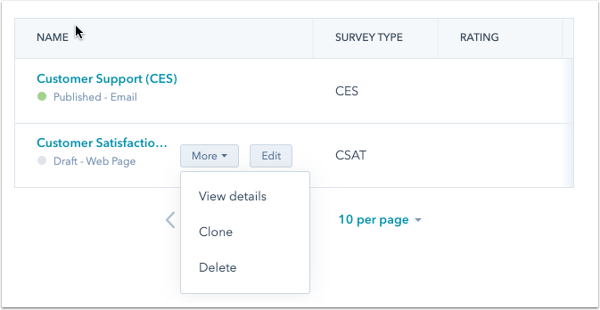
- 建立新調查時,請在左側面板中按一下「顧客忠誠度」,然後按一下右上角的「下一步」。
交付
客戶忠誠度調查可以透過電子郵件發送,也可以在安裝了HubSpot追蹤代碼的網頁上訪問。 聯絡人無需設定為行銷聯絡人,即可透過電子郵件接收調查。
請注意:若要傳送電子郵件調查,使用者必須具有行銷存取權限,包括發佈 電子郵件工具的存取權限。
- 選擇是透過電子郵件傳遞調查,還是在網頁上顯示調查。
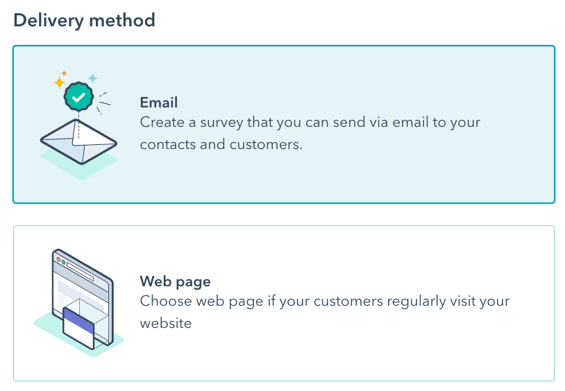
- 按一下「建立」以繼續。
調查
根據您要建立的調查類型,請按照說明自訂網頁調查或電子郵件調查。
網頁調查
- 在「調查」部分:
-
- 按一下調查語言下拉式選單,然後選擇您希望調查使用的語言。
- 輸入您的公司名稱。
- 按一下以展開「位置」部分:
- 選擇網頁調查的位置:向左滑入式標註、向右滑入式標註、向左滑入式方塊、向 右滑入式方塊或下拉式橫幅。
-
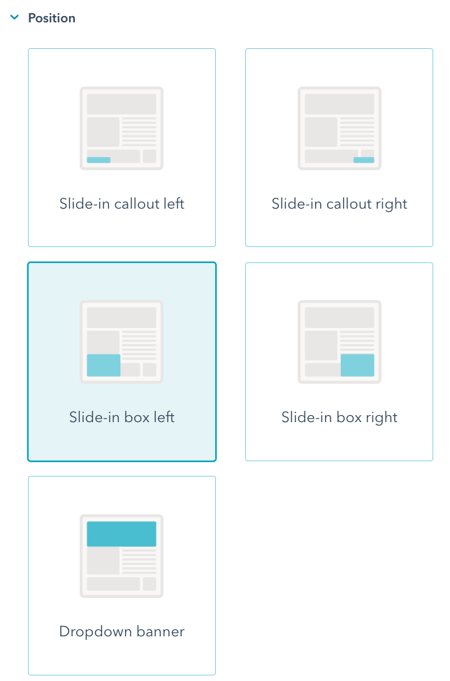
在右側面板中,預覽調查的顯示方式,然後按一下「自訂」索引標籤以繼續。
- 若要自訂佈景主題顏色,請按一下展開「佈景主題」部分,然後選擇預設顏色、輸入十六進制值或按一下右側的顏色選擇器。
- 在右側面板中,預覽網站調查,然後按一下「意見回饋」分頁以繼續。
電子郵件調查
- 在「電子郵件設定」部分:
- 按一下調查語言下拉式選單,然後選擇您希望調查使用的語言。
- 輸入您的公司名稱,然後選擇發送調查的發件人姓名和發件人地址。 你可以選擇帳戶中任何用戶的姓名和電郵地址。
-
- 為您的調查電子郵件撰寫主旨行。 若要包含個人化權杖,請按一下聯絡人聯絡人權杖。
- 按一下以展開「進階設定」部分,然後使用下拉式選單選擇將顯示在電子郵件頁尾的辦公室地址。
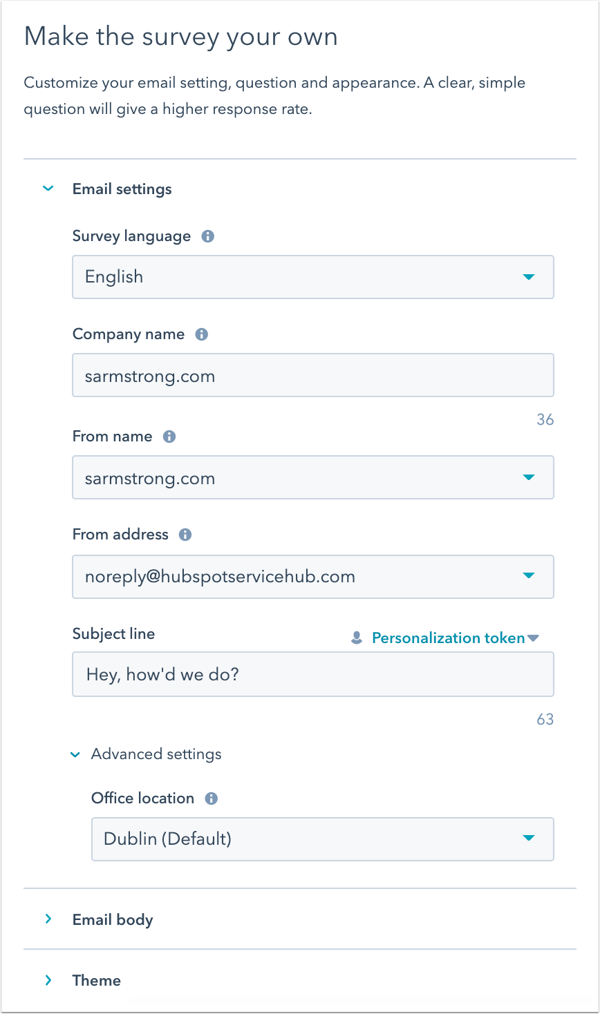
- 按一下以展開「電子郵件內文」部分:
- 在「問候語」欄位中,自訂顯示在調查頂部的文字。
- 按一下以展開「主題」部分:
- 若要在電子郵件調查中包含圖片,請按一下以切換「精選圖片」開關。
- 若要自訂主題顏色,請選擇預設顏色、輸入十六進制值或按一下右側的顏色選擇器。
- 若要自訂電子郵件頁尾使用的網域,請在「內容管理系統設定」中編輯標誌連結。
- 在右側面板中,預覽電子郵件調查,然後按一下「意見回饋」分頁以繼續。
意見回饋
自訂後續追蹤問題,進一步瞭解顧客為何以貶低、被動或推薦人評分回應。
- 若要自訂低分數的後續追蹤問題,請按一下「0 - 6個批評者」分頁。
- 若要自訂中性分數的後續問題,請按一下7 - 8被動分頁。
- 若要自訂高分後續追蹤問題,請按一下「9 - 10推
薦人」分頁。
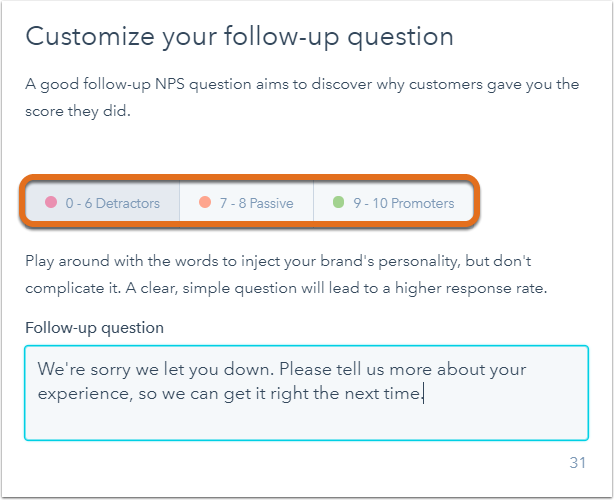
- 在右側面板中,預覽後續問題,然後按一下「感謝」分頁以繼續。
謝謝
自訂客戶在提交調查後會看到的感謝訊息:
- 瀏覽回應分頁,自訂顯示的圖片和文字:
- 若要在感謝訊息中加入圖片,請按一下以開啟「精選圖片」。 要選擇其他影像,請單擊替換。 在替代文字欄位中編輯影像替代文字。
- 在標題文字欄位中,編輯訊息文字上方顯示的副本。
- 在「內文」文字欄位中,輸入要在顧客提交分數後顯示的訊息 。
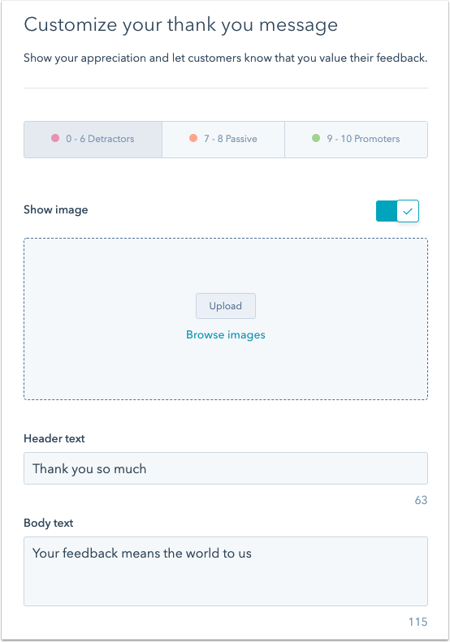
- 在右側面板中,預覽感謝訊息,然後按一下「收件人」或「指定目標 」分頁以繼續。
收件人(僅限電子郵件調查)
選擇調查的收件人:
- 根據預設,問卷調查會傳送給超過30天前成為顧客的客服案件。 若要變更預設收件人條件,請按一下「編輯條件」進行變更。
- 在「條件」索引標籤上,按一下AND或OR按鈕來自訂篩選條件。 您可以根據任何客服案件、公司、交易和聯絡單屬性設定條件。
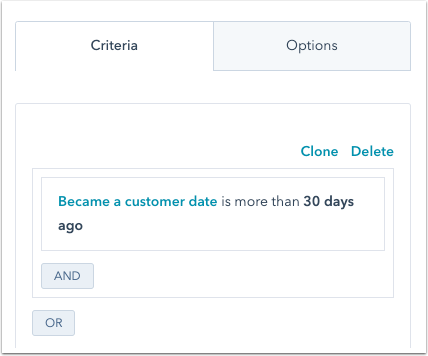
- 根據預設,已符合所選條件的聯絡人不會收到調查。 若要對符合條件的現有客服案件進行此調查,請按一下「選項」分頁,然後按一下以切換「註冊現有客服案件」開關。
- 完成設定篩選條件後,請在左下角點擊「套用」。
- 若要繼續,請按一下「設定」分頁。
設定(僅限電子郵件)
- 選擇調查是週期性調查還是一次性調查。
- 根據預設,當收件人符合條件時,將發送調查。 若要新增延遲,請按一下新增延遲單選按鈕 如果您設定了延遲,客服案件必須在延遲完成後符合收件人條件,才能發送調查。
- 若要繼續,請按一下「自動化」分頁。
定位(僅限網頁)
若要在其中一個網頁上顯示,必須在該網頁上安裝HubSpot追蹤程式碼 。
- 在「對象」部分,選擇聯絡人接收調查時必須符合的條件:
-
- 成為客戶日期:調查將發送給30多天前成為客戶的聯絡人。 若要變更日期範圍,請按一下編輯條件。
- 從頭開始:調查將發送給符合您使用聯絡人、公司、交易和票證屬性設定的條件的聯絡人。 按一下「建立條件」以選取篩選條件。
- 靜態清單:調查將發送到您其中一個靜態清單上的聯絡人。 按一下傳送 至下拉式選單,然後選擇一個靜態清單。
- 在「位置」區段中,選取網站網址或查詢參數,用於設定調查的顯示位置。 若要在其中一個網頁上顯示調查,必須在該頁面上安裝HubSpot追蹤程式碼。
-
- 若要新增多個目標規則,請按一下「新增規則」。
- 若要排除不希望顯示調查的頁面或查詢參數,請按一下新增排除規則。
- 若要包含以目標網址開頭的所有頁面(例如hubspot.com和hubspot.com/blog ) ,請在目標網址後輸入/*。
- 若要從特定網站頁面移除調查,請按一下網站頁面網址旁邊的刪除垃圾桶圖示 。
- 若要為行動裝置開啟調查,請選取顯示小螢幕尺寸的調查核取方塊。
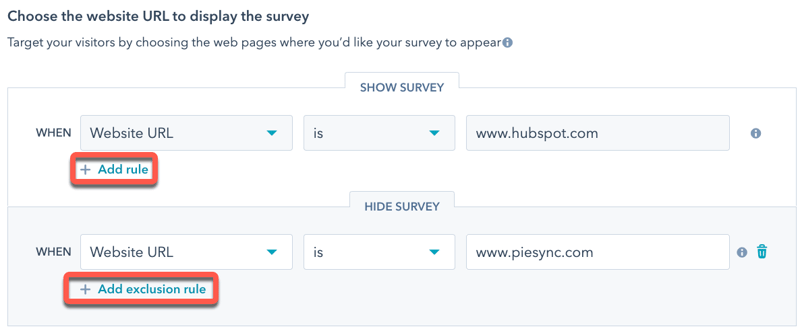
- 在「時間」區段中,輸入訪客顯示調查前必須經過的秒數。 你也可以選擇「開啟50%頁面捲動」選項。
- 在「頻率」部分,選擇「週期性」或「一次性」。 如果您選取「週期性」,請按一下下拉式選單,然後選擇調查傳送的頻率。
請注意:
- 如果選擇了週期性頻率,則每次發送調查以接收調查時,客服案件都必須符合調查條件。
- 如果客服案件在未填寫的情況下拒絕調查,調查將在14天內不會顯示。
- 若要繼續,請按一下「自動化」分頁。
自動化
網頁調查
- 按一下新增使用者或團隊下拉式選單,然後選取要通知的使用者和團隊 。
- 若要僅針對包含評論的調查回應傳送通知,請選取核取方塊。
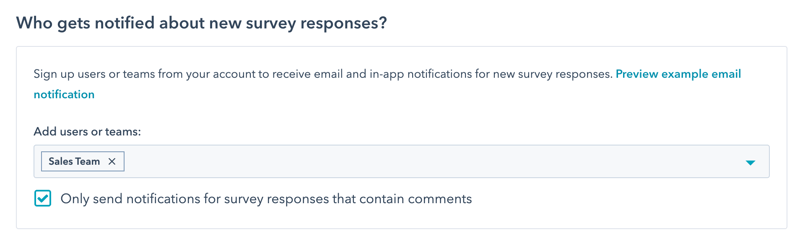
電子郵件調查
- 點擊新增使用者或團隊下拉式選單,然後選取使用者和/或團隊,即可透過電子郵件接收提交通知。
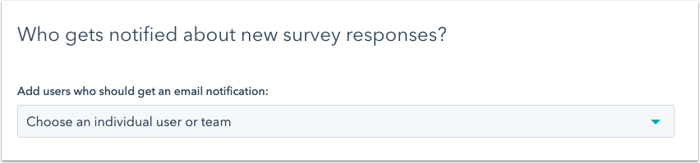
- 若要提醒客戶完成調查,請按一下「傳送調查提醒電子郵件」下拉式選單,並選擇在發送初始調查後的天數來傳送提醒電子郵件,然後按一下以切換開關。 你可以按一下「預覽提醒電郵」,查看顧客將收到的電郵預覽。
- 若要根據調查回應設定後續動作,請按一下「批評者」、「被動者」和/或「推薦者」部分下方的「建立工作流程」。 在右側面板中,選擇要自動執行的動作,或按一下「查看更多」以查看其他動作。 深入瞭解如何使用工作流程動作。
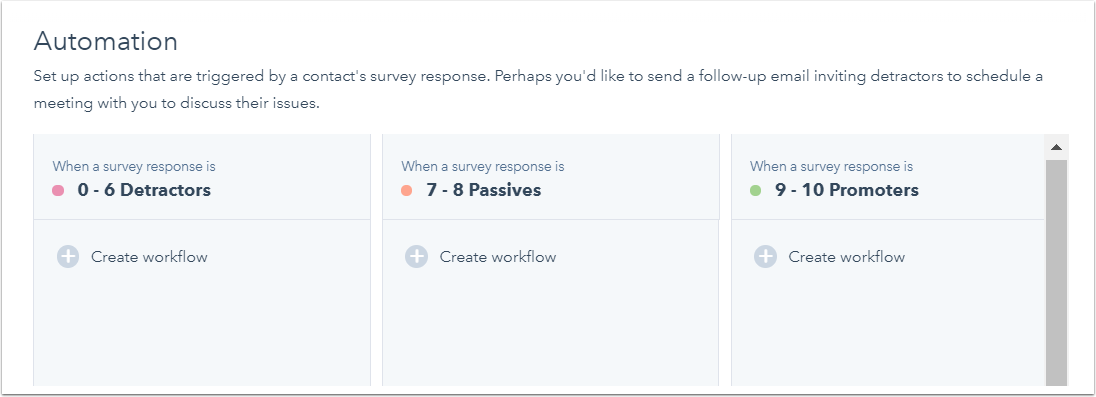
請注意:客戶忠誠度調查工作流程不會出現在工作流程工具(「自動化」>「工作流程」)中,只能從調查設定的此分頁進行編輯。
摘要
- 若要預覽調查在電腦、平板電腦和行動裝置上的顯示方式,請按一下「動作」下拉式選單,然後選取「預覽」。
- 若要傳送電子郵件調查版本給自己,或在測試網頁上檢視調查,請按一下「動作」下拉式選單,然後選取「測試調查」
- 完成後,點擊「檢查並發佈」。
- 按一下「發佈」即可進行即時調查。
Feedback Surveys
你的意見回饋對我們相當重要,謝謝。
此表單僅供記載意見回饋。了解如何取得 HubSpot 的協助。